Zrozumienie, jak usunąć plik w systemie Linux, jest ważną częścią dbania o porządek w systemie plików komputera. Bez regularnej konserwacji dyski twarde mogą szybko stać się chaotycznym splątaniem nieużywanych plików, archiwów i artefaktów programów, które mogą spowolnić komputer.
Ponieważ program nie może wiedzieć, co bezpiecznie usunąć, to użytkownik musi zarządzać tym ważnym zadaniem. Na szczęście Linux oferuje kilka sposobów na zrobienie tego. Niezależnie od tego, czy używasz stacjonarnego menedżera plików, czy pracujesz z interfejsu wiersza polecenia terminala, pokażemy Ci, jak szybko i bezpiecznie usunąć plik w systemach operacyjnych Linux.
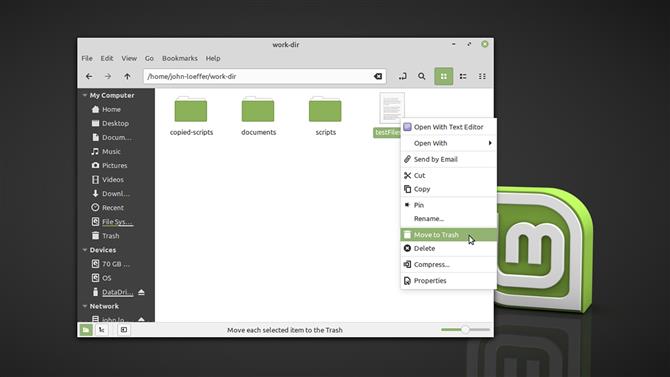
(Źródło zdjęcia: Future)
Jak usunąć plik w systemie Linux za pomocą stacjonarnego menedżera plików
Każdy, kto pochodzi z systemu Windows lub macOS, zorientuje się, że środowisko pulpitu Linuksa jest bardzo znane. Eksplorator plików w większości środowisk pulpitu Linux, takich jak GNOME Ubuntu lub Cinnamon firmy Mint, ułatwia zarządzanie plikami w systemie Linux dla przeciętnego użytkownika, który może nie być zaznajomiony z interfejsami wiersza poleceń.
Po otwarciu Eksploratora plików i znalezieniu pliku lub plików, które chcesz usunąć, masz dwie możliwości. Najpierw możesz przenieść go do Kosza, który jest specjalnym kontenerem w systemie plików, który przechowuje pliki i katalogi, których już nie potrzebujesz.
- Odkryj najlepsze aplikacje Linux na 2020 rok
Możesz to zrobić, klikając plik lewym przyciskiem myszy i naciskając klawisz „Usuń” na klawiaturze. Działa to dla grup plików, które wybrałeś za pomocą pola wyboru lub CTRL / SHIFT + lewy przycisk myszy. Alternatywnie możesz kliknąć prawym przyciskiem myszy plik lub jeden z wybranych plików i wybrać „Przenieś do kosza” z menu kontekstowego.
Gdy pliki znajdą się w pojemniku na śmieci, musisz go ręcznie opróżnić, aby trwale usunąć znajdujące się w nim pliki. Możesz to zrobić, klikając prawym przyciskiem myszy „Kosz” na pasku bocznym większości eksploratora plików i wybierając „Opróżnij kosz”.
Dwukrotne kliknięcie przeniesie Cię do kontenera, w którym będziesz mógł przywrócić pliki do ich oryginalnych lokalizacji lub trwale usunąć je wszystkie.
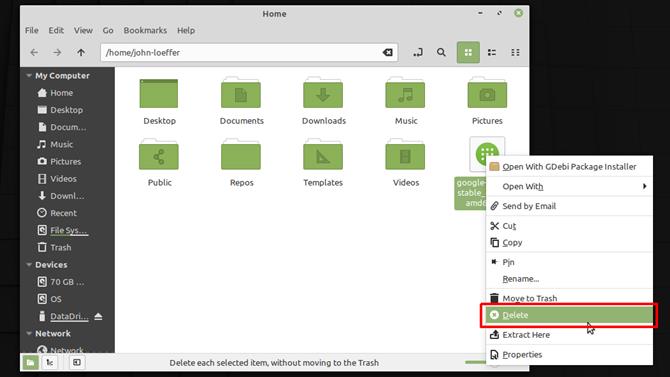
(Źródło zdjęcia: Future)
Niektóre środowiska pulpitu, takie jak Mint’s Cinnamon, dają również opcję trwałego usunięcia pliku bezpośrednio z menu kontekstowego, całkowicie omijając pojemnik na śmieci.
Należy to zrobić tylko wtedy, gdy masz pewność, że chcesz pozbyć się pliku, ponieważ chociaż możesz być w stanie odzyskać „trwale” usunięty plik z dysku twardego, nie jest to gwarancją, a proces może być bardzo skomplikowany i czasochłonne – i być może drogie.
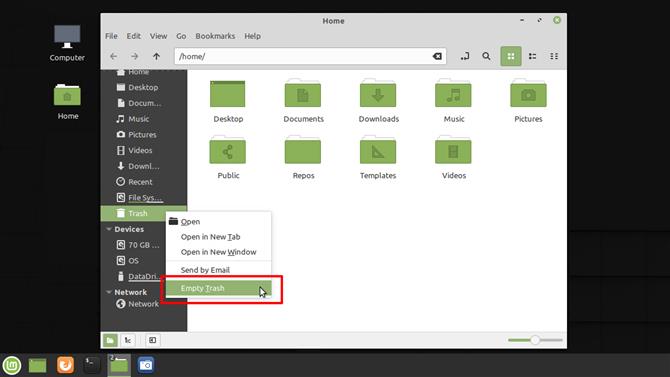
(Źródło zdjęcia: Future)
Zawsze bezpieczniej jest przenieść coś do Kosza niż trwale usunąć go od razu. Pozostawiając go w Koszu, możesz zmienić zdanie, jeśli okaże się, że potrzebujesz pliku.
- To najlepsze laptopy z systemem Linux na rynku
- Dowiedz się, jakie są najlepsze dystrybucje Linuksa w 2020 roku
- Sprawdź najlepsze dystrybucje Linuksa pod kątem prywatności i bezpieczeństwa w 2020 roku
W większości przypadków, zanim przejdziesz do opróżniania pojemnika na śmieci, już zdałeś sobie sprawę, że czegoś potrzebujesz i przywróciłeś plik. Jeśli nie zdążysz opróżnić Kosza, jest o wiele bardziej prawdopodobne, że naprawdę go nie potrzebujesz.
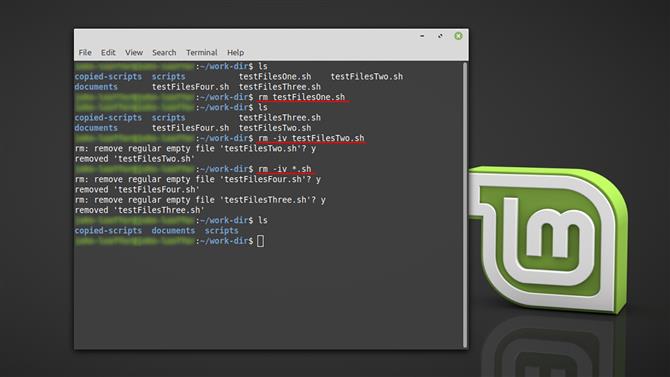
(Źródło zdjęcia: Future)
Jak usunąć plik za pomocą interfejsu wiersza polecenia systemu Linux
Interfejs wiersza poleceń systemu Linux ma niezasłużoną reputację, ponieważ jest zbyt techniczny. Jego elastyczność pozwala na wykonywanie poleceń i skryptów tak skomplikowanych, jak trzeba, ale sekretem jest to, że same polecenia Linuksa są raczej proste w użyciu.
Oferują znacznie więcej funkcji niż ich odpowiedniki z graficznym interfejsem użytkownika, więc wiedza na temat usuwania pliku w wierszu poleceń systemu Linux znacznie ułatwia zarządzanie systemem plików.
Aby usunąć plik, musisz użyć to rm polecenie i powiedz, jaki plik lub pliki chcesz usunąć. Jeśli znajdujesz się w katalogu zawierającym plik do usunięcia, wystarczy wpisać:
nazwa pliku rm
- Dowiedz się, która jest najlepsza dystrybucja Linuksa dla początkujących
Chociaż jest to przydatne, możesz również usunąć kilka plików jednocześnie, używając znaków wieloznacznych, więc aby usunąć wszystkie pliki w bieżącym katalogu z rozszerzeniem .txt, wpisz:
rm * .txt
Przekazując komendę różne flagi opcji, możesz również zmienić jej zachowanie, więc jeśli chcesz przejrzeć każdy plik .txt w bieżącym katalogu i otrzymać monit o potwierdzenie usunięcia pliku, wpisz:
rm -i * .txt
Dostępnych jest kilka opcji poleceń, w tym –Wsparcie która wyświetli listę wszystkich sposobów użycia polecenia.
Pamiętaj, że nie ma pojemnika na śmieci z rm polecenie, więc po usunięciu pliku nie można go odzyskać. To sprawia, że jest to potężne narzędzie, dlatego musisz uważać, jak go używać, zwłaszcza podczas usuwania plików za pomocą symboli wieloznacznych – możesz usunąć znacznie więcej niż zamierzałeś.
- Pokonaj swój strach przed wierszem poleceń, ucząc się korzystać z tych poleceń Linuksa
